Appnimi Video Converter V1.1 英文安装版
大小:3.71 MB时间:2020-12-15
类别:视频软件下载:506
提示
此软件仅供用户参考,如需下载软件,请到PC(电脑)端进行下载。
软件简介
Appnimi Video Converter是一款方便好用的视频转换器,支持在MP4、AVI、MOVR、RMVB等多种常用格式直接相互转换。干净整洁的界面外观让你可以更快入门,设置视频转换任务可以更好的分配转换任务,很适合小白用户。有兴趣的朋友们赶紧下载使用吧。
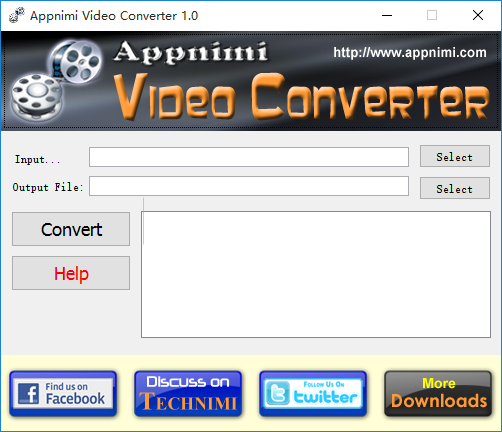
软件功能
支持在mp4、avi、flv、swf、mov、m4v、mov等各类常见视频格式之间进行相互转换。
支持领先的视频格式。
查看实际的转换。
自动检测要转换的文件格式。
使用ffmpeg进行转换。
安装目录中的exe是可移植的。
使用精美的GUI,用户可以在开始转换过程之前轻松设置参数。
软件特色
干净简洁的外观
将所有配置设置集成到单个窗口中的简单设计欢迎您。您不能求助于帮助手册以了解有关配置过程的更多信息。但是,您可以快速了解如何充分利用其功能,因为它们看起来易于使用。
设置视频转换任务
只能使用内置的浏览按钮在主窗口中导入视频文件(功能列表中没有拖放支持)。转换过程减少到仅需单击几次鼠标即可。您只需要选择输入剪辑并提供有关输出目录和文件名的信息。
日志显示在主窗口中。它包含有关已处理项目和可能的错误的详细信息。此外,该实用程序会自动检测输入文件中的文件格式,并利用FFmpeg编解码器库成功结束转换作业。
测试指出,Appnimi Video Converter可以快速且无错误地执行任务。它不会占用大量CPU和内存资源,因此不会影响计算机的整体性能。
综上所述,Appnimi Video Converter只能提供简单的软件解决方案来帮助您转换视频,并且可以随时对其进行调整。不利的一面是,它没有高级功能,因此不适合专业用户使用。
安装方法
1、下载并解压zip文件,在解压包中双击安装程序进入Appnimi Video Converter许可协议界面,勾选【I accept the terms of the License Agreement】的选项,单击【next】。
2、选择安装文件夹,用户可以选择默认的C:\Program Files (x86)\Appnimi\Appnimi Video Converter。
3、选择开始菜单文件夹,用户可以选择默认的Appnimi Video Converter,然后点击【install】按钮。
4、弹出Appnimi Video Converter安装成功窗口,点击【close】结束安装。
使用方法
1、启动Appnimi Video Converter,进入软件主界面。
2、导入要转换的视频文件。
3、设置输出文件格式、文件名以及文件存储路径。
4、点击【convert】按钮,即可执行转换操作。
5、在日志窗口下可以查看转换日志。